¿Buscas una forma sencilla de crear screencasts, editar vídeos y subirlos a YouTube sin marcas de agua ni límites de tiempo? Eso es justo lo que necesitas. Cámara gratuita Screen Recorder está hecho para...
¿Lo conoces? ¿Quieres saber qué más puede hacer? Si es así, lee nuestro análisis detallado a continuación. Al final, sabrás con certeza si es justo lo que necesitas y qué puedes esperar.
Parte 1: Características principales de FreeCam Screen Recorder
Free Cam es un programa fácil y gratuito para crear videoclases o grabaciones de pantalla. Te ayuda a grabar, editar y compartir tus vídeos sin complicaciones. Estas son sus principales características:
1. Seleccione un área de grabación
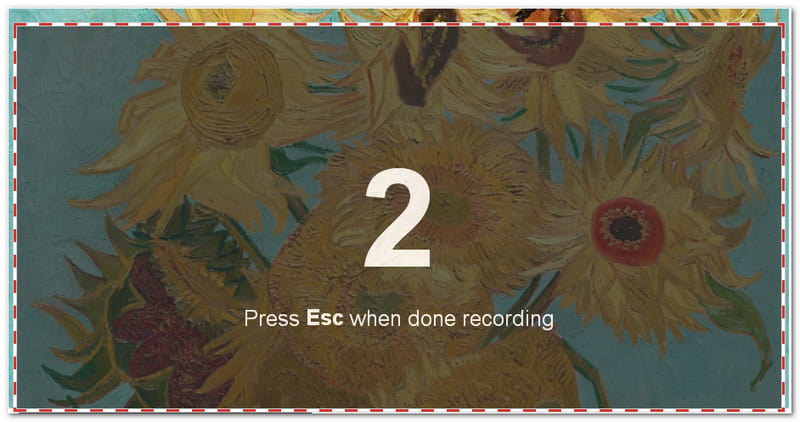
Puedes elegir qué parte de tu pantalla grabar. Puede ser toda la pantalla, una parte seleccionada o solo una ventana. Free Cam te da el control sobre lo que ven tus espectadores.
2. Graba tu voz en off
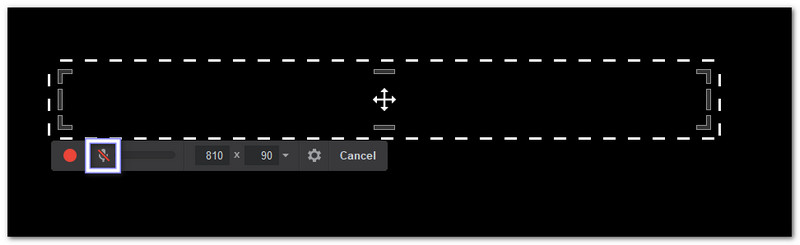
Free Cam te permite grabar tu voz usando un micrófono. Es útil para explicar lo que sucede en tu vídeo o para dar instrucciones con claridad.
3. Grabar sonidos del sistema
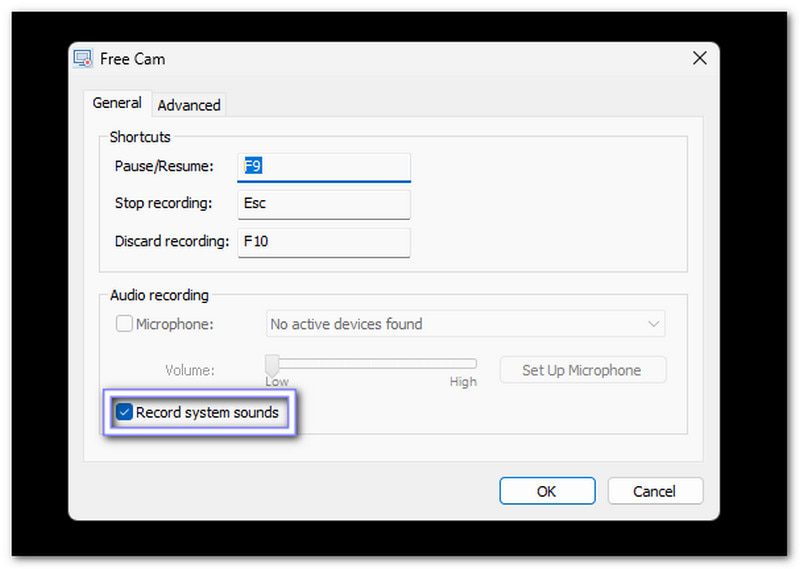
El programa también puede capturar sonidos de tu ordenador. Puede grabar sonidos de aplicaciones o música de fondo. Esto hace que tus vídeos suenen más completos y dinámicos.
4. Resalta tu ratón
Puedes resaltar el cursor del ratón y activar los sonidos de los clics. Esto ayuda a quienes te observan a seguir tus pasos fácilmente, sobre todo al enseñar o mostrar cómo usar un programa.
5. Perfecciona tus vídeos
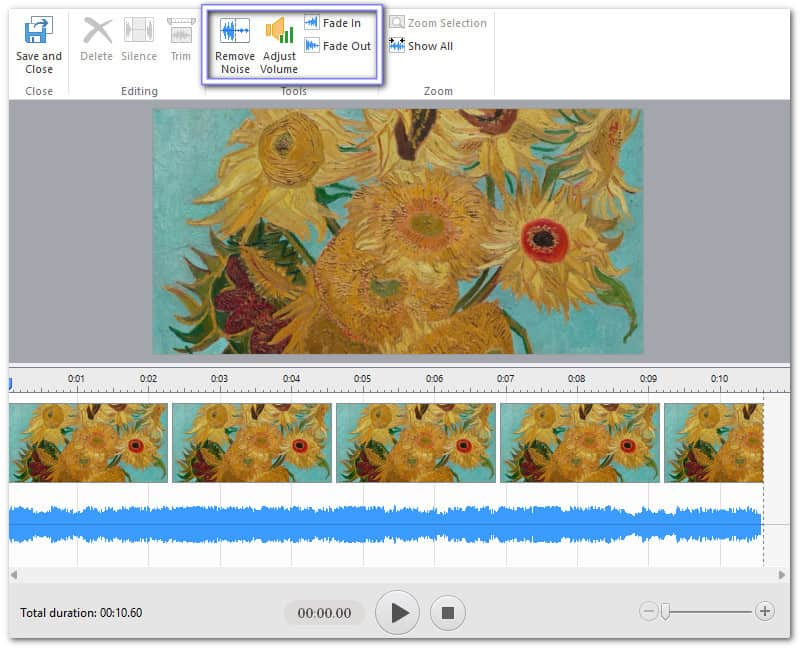
Después de grabar, puedes editar tu vídeo inmediatamente. Puedes recortar las partes no deseadas, eliminar el ruido y ajustar los niveles de sonido.
6. Comparte videos de inmediato
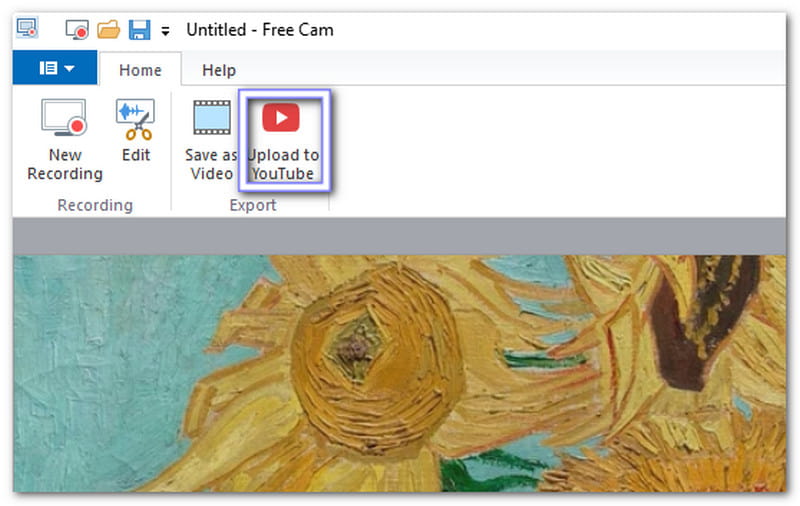
Una vez finalizado, puedes guardar tu vídeo o compartirlo directamente en YouTube. Free Cam simplifica y agiliza la subida con un solo clic.
7. Guardar como vídeo
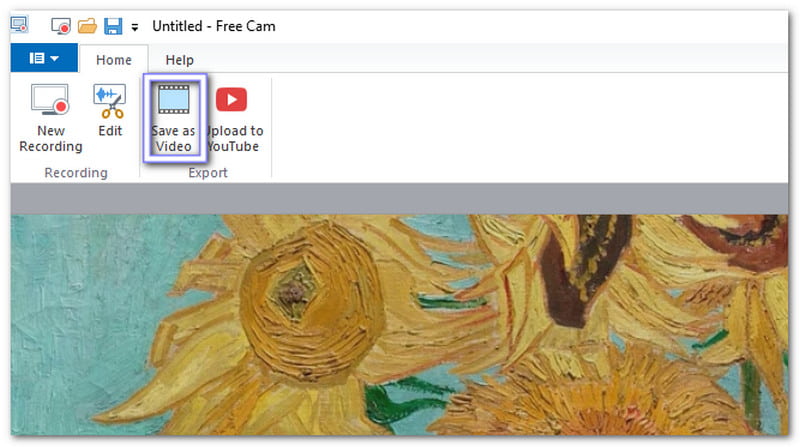
Tu vídeo se ha guardado como un archivo WMV de alta calidad (720p). Puedes usarlo en presentaciones de clase, enviarlo por correo electrónico o subirlo a las redes sociales.
Parte 2: Análisis detallado de Free Cam Screen Recorder
Free Cam Screen Recorder es ideal para quienes necesitan crear tutoriales o lecciones. Es fácil de usar, sobre todo para quienes lo usan por primera vez. Veamos cómo funciona en la práctica.
Plataforma
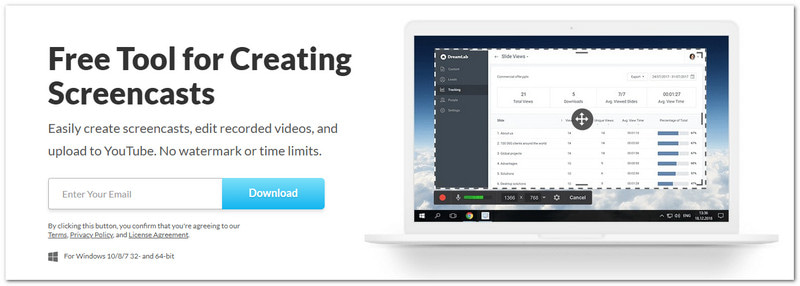
La descarga gratuita de Cam Screen Recorder está disponible exclusivamente para usuarios de Windows.
Precios

El programa está disponible en dos versiones. La versión gratuita incluye herramientas básicas de grabación y edición. La versión Pro cuesta $227 al año e incluye funciones adicionales como grabación con webcam y opciones de edición más avanzadas.
ventajas
• Puedes eliminar fácilmente el ruido de fondo de tu voz en off.
• Puedes eliminar las partes innecesarias de tu grabación una vez que hayas terminado.
• Puedes pulir el audio: ajustar el volumen, aplicar fundidos de entrada/salida o silenciar partes.
Contras
• La versión gratuita no permite grabar vídeo con la cámara web.
• La edición no es precisa, ya que solo recorta en pasos de dos segundos.
• Algunos usuarios informan de problemas al subir grabaciones a YouTube desde la aplicación.
• Está limitado a Windows, y algunas reseñas dicen que los sistemas más nuevos (Windows 11) pueden no ser compatibles o tener fallos.
Experiencias de usuario
Al usar el software Free Cam Screen Recorder, nos gustó su sencillez para grabar y editar. Puedes grabar tu pantalla al instante con el tamaño que prefieras y activar el micrófono y el sonido del sistema. Además, su interfaz facilita recortar clips y ajustar el sonido. Para los nuevos usuarios, resulta intuitivo y nada confuso.
Sin embargo, observamos que las herramientas de edición eran limitadas. No podíamos incorporar otra pista de audio ni superponer vídeos adicionales. Esto dificultaba la creación de tutoriales más detallados. Además, a veces fallaba la subida a YouTube, por lo que teníamos que guardar el vídeo primero y subirlo manualmente.
Solución de problemas
Aunque Free Cam Screen Recorder funciona correctamente la mayor parte del tiempo, pueden surgir pequeños problemas. Aquí tienes soluciones sencillas y eficaces que te ayudarán a resolverlos fácilmente.
1. Error al subir contenido a YouTube
Primero guarda tu vídeo en formato WMV y luego súbelo manualmente a través del sitio web de YouTube. De esta forma funciona mejor.
2. Falta la voz o el audio del sistema
Comprueba que tanto el micrófono como el sonido del sistema estén activados. A continuación, reinicia FreeCam tras ajustar la configuración para solucionar el problema de sonido.
3. Problemas de instalación o fallos
Asegúrate de que tu versión de Windows sea compatible y de que tu ordenador cumpla con los requisitos básicos de RAM y espacio. Puedes reinstalarlo si el problema persiste.
Parte 3: Las 3 mejores alternativas a FreeCam Screen Recorder
Free Cam Screen Recorder es sencillo, pero si necesitas herramientas más avanzadas para transmisiones en directo, juegos o grabaciones largas, existen mejores opciones. A continuación, te presentamos tres de las mejores y más fiables alternativas a Free Cam Screen Recorder. Cada una tiene ventajas y características especiales que se adaptan a diferentes necesidades.
1. Grabador de pantalla AVAide
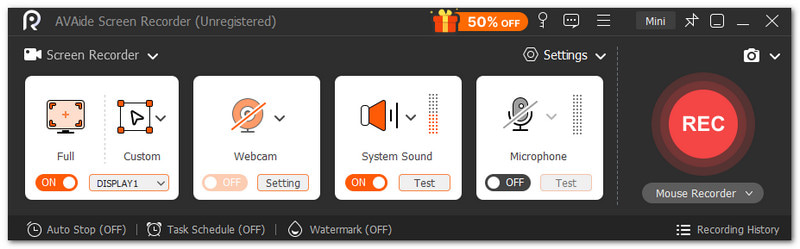
Cuando se trata de grabar la pantalla con alta calidad y mínimo esfuerzo, nada supera a Grabador de pantalla AVAideEsta alternativa a Free Cam viene equipada con todo lo que necesitas: grabador de pantalla integrado, grabador de audio, grabador de juegos y función de captura de pantalla.

DESCARGA GRATUITA Para Windows 7 o posterior
 Descarga segura
Descarga segura
DESCARGA GRATUITA Para Mac OS X 10.13 o posterior
 Descarga segura
Descarga seguraIncluso admite superposiciones de webcam y anotaciones en directo para presentaciones más efectivas. También permite grabar el sonido del sistema y el micrófono. Además, puedes exportar vídeos en 4K y en formatos como MP4, MKV, WMV, AVI, entre otros.
Sistema operativo: Windows y Mac
Precios: Gratis, $39.00 (1 año) y $59.00 (de por vida)
Aquí están los otros aspectos que hacen que esta herramienta destaque:
• Previsualiza las grabaciones de inmediato y repítelas si es necesario.
• Graba tus partidas en alta definición completa a hasta 60 fps.
• Graba vídeos de pantalla fluidos y sin retardo en alta calidad.
• Grabar pantalla completa, una ventana seleccionada o cualquier área personalizada.
• Utilice la grabación programada para iniciar o finalizar a la hora que desee.
2. Estudio OBS
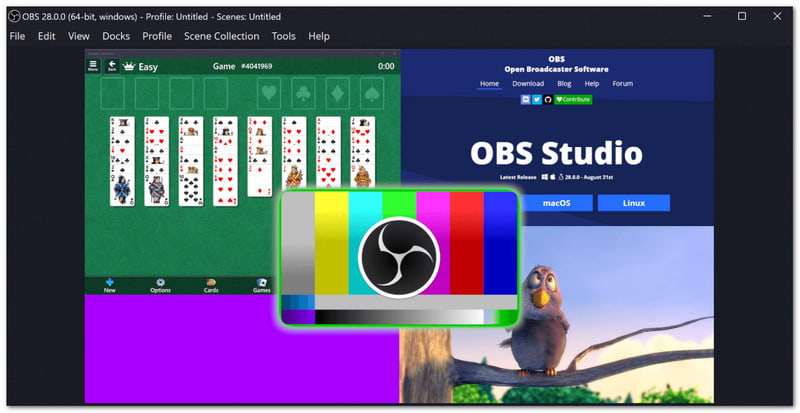
OBS Studio es una de las alternativas más fiables a los grabadores de pantalla gratuitos para cámaras web. Su fiabilidad está garantizada, ya que es gratuito, de código abierto y está diseñado para usuarios que buscan control y claridad. Lo que lo distingue es su capacidad para combinar la transmisión en directo y la grabación en una sola plataforma.
Ya sea que estés editando videos, transmitiendo juegos o quieras grabar partidas de SteamOBS ofrece resultados suaves y estables.
Sistema operativo: Windows, Mac y Linux
Precios: Gratis
Aquí están los otros aspectos que hacen que esta herramienta destaque:
• Captura vídeo y audio de alta claridad en tiempo real.
• Incluye modo estudio para previsualizar antes de la transmisión en vivo.
• Ofrece supresión de ruido y filtros de ganancia para un sonido nítido.
• Permite escenas y transiciones ilimitadas para cambios fluidos.
• Permite combinar escenas con ventanas, cámaras web, imágenes y más.
3. Bandicam
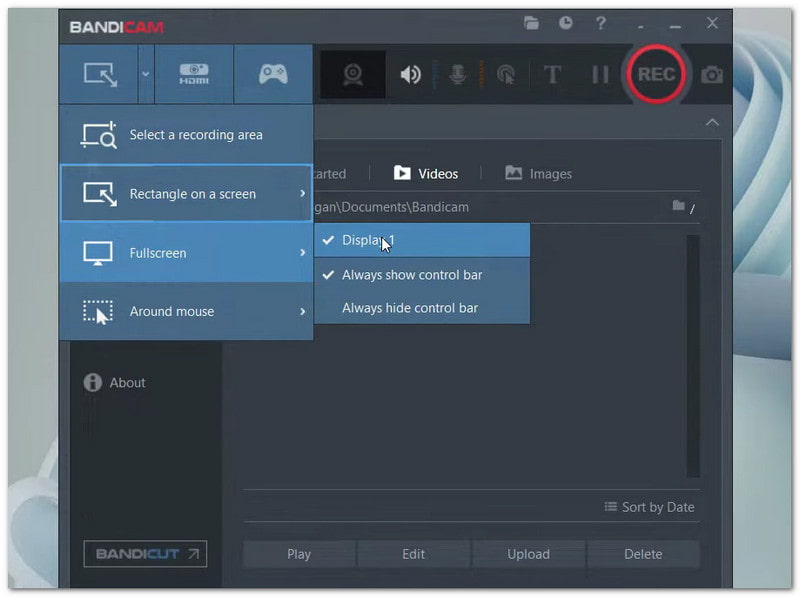
Si buscas una alternativa ligera y gratuita a FreeCam Screen Recorder para PC, vale la pena probar Bandicam. Es conocido por grabar sesiones largas sin retrasos ni archivos de gran tamaño. Puedes usarlo para webinarios grabadosPermite grabar juegos y actividades cotidianas en pantalla con resultados nítidos y fluidos. Incluso admite grabación en ultra alta definición.
Sistema operativo: Ventanas
Precios: $33.26 ($2.78/mes)
Aquí están los otros aspectos que hacen que esta herramienta destaque:
• Admite resoluciones de hasta 4K (3840×2160).
• Captura simultáneamente los sonidos del micrófono y del sistema.
• Comprime los archivos durante la grabación para ahorrar espacio de almacenamiento.
• Ofrece opciones de superposición de cámara web y grabación solo de audio.
• Funciona bien con juegos populares como Roblox, PUBG y Minecraft.
Realmente, Software gratuito para grabar la pantalla de la cámara web Es ideal para hacer grabaciones de pantalla sencillas y tutoriales. Es fácil de usar y ayuda a los principiantes a crear vídeos nítidos rápidamente. Sin embargo, no se puede negar que todavía existen grabadoras que la superan.
Si deseas más ventajas, puedes usarlas libremente. Grabador de pantalla AVAidePuedes grabar partidas de videojuegos, reuniones online y otras actividades en pantalla, y el resultado es súper nítido.
Grabe la pantalla, el audio, la cámara web, el juego, las reuniones en línea, así como la pantalla de iPhone/Android en su computadora.
Grabación de pantalla
- Registro de pantalla en Windows
- Grabar Instagram Live
- Copiar vídeos de Tubi
- Convertir vídeos de YouTube a MP3
- Descargar vídeos de Fansly
- Descargar vídeos de JW Player
- Descargar vídeos de Bilibili
- Descargar vídeos de Patreon
- Descargar vídeos de SpankBang
- Descargar vídeos de Discord
- Descargar el vídeo de DoodSream




